動態ip怎么設置無線路由器
動態ip一般都是用于居民公寓內部或者是校園區,為了節省網絡資源,而采取的一種措施;那么到底該怎么樣設置動態ip的無線路由器,使之能夠共享無線網絡呢?
無線路由器動態IP上網的設置,其實非常的簡單;只需要先把入戶網線連接到路由器的WAN口,然后在路由器設置界面中,在設置向導或者WAN口設置選項中,選擇“動態IP”上網方式即可。
一、無線路由器連接
先把寬帶運營商(網絡管理員)提供的入戶網線連接到路由器的WAN口;再準備一根網線,網線一頭連接電腦,另一頭連接路由器上LAN(1、2、3、4)中的任意一個,如下圖所示。

二、設置電腦IP地址
在設置路由器動態IP上網之前,需要先把電腦IP地址設置為自動獲得(動態IP)如下圖所示。如果不會設置,請點擊閱讀文章:電腦動態IP地址的設置方法。
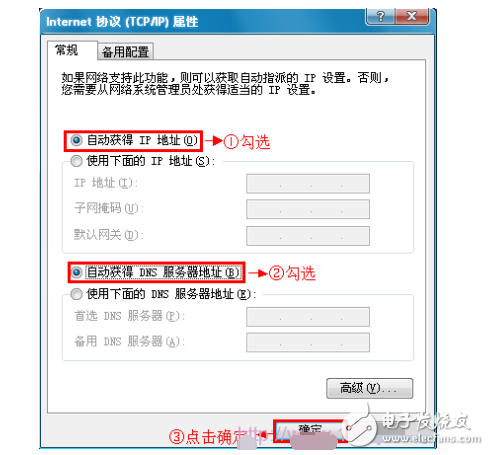
三、路由器動態IP上網設置
PS:本文使用TP-Link無線路由器為例,來演示路由器動態IP上網的設置;其它品牌的無線路由器,請參考下面的演示設置。
(一)、通過設置向導設置動態IP上網
1、登錄設置界面:在瀏覽器的地址欄中輸入:192.168.1.1然后按下回車鍵——》在彈出的對話框中,輸入默認用戶名、密碼,登錄到設置界面。
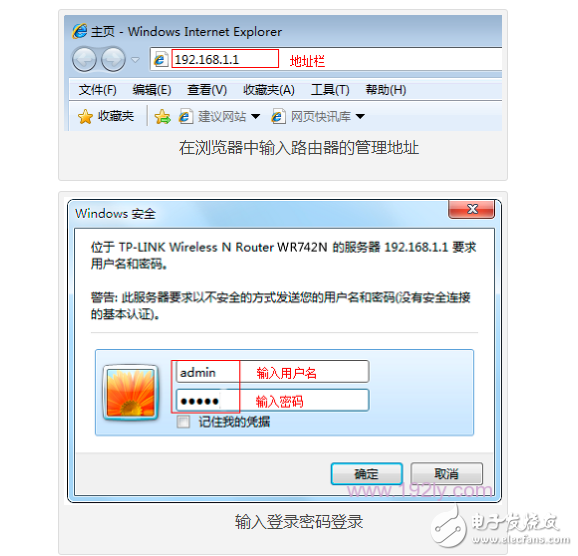
注意問題:
(1)、TP-Link新推出的無線路由器,使用tplogin.cn作為管理地址,并且沒有默認的登錄密碼了,第一次在瀏覽器中輸入tplogin.cn后,會提示用戶設置“管理員密碼”,如下圖所示
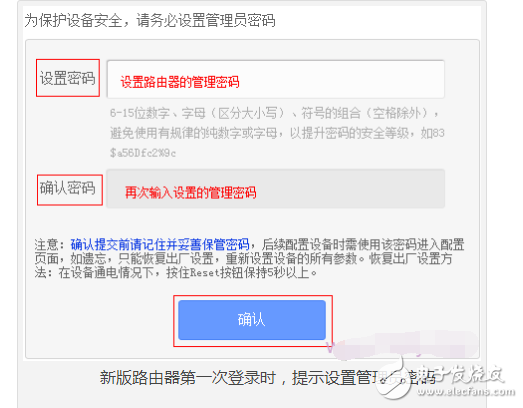
(2)、其它品牌無線路由器的管理地址、默認登錄密碼,請在你的路由器底部標簽上查看。
2、點擊“設置向導”,然后點擊“下一步”。
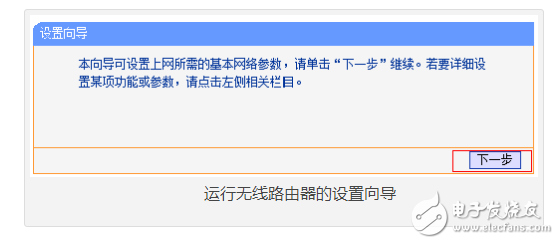
3、選擇“動態IP(以太網寬帶,自動從網絡服務商獲取IP地址)”——》點擊“下一步”。
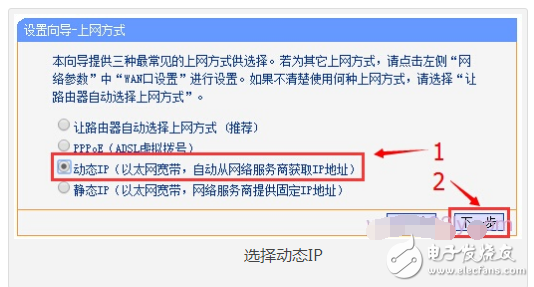
4、配置無線網絡:“SSID”即無線網絡名稱,用戶根據自己的需求進行設置——》勾選“ WPA-PSK/WPA2-PSK”——》設置“PSK密碼”——》點擊“下一步”。
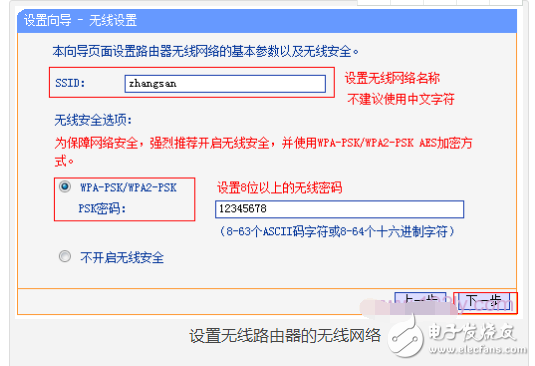
5、重啟路由器:點擊“重啟”——》在彈出對話框點擊“確定”。
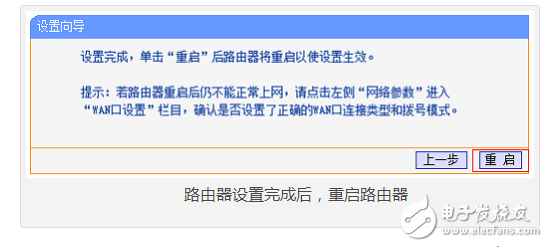
6、重啟完成后,重新登錄到無線路由器的設置界面,點擊“運行狀態”——》查看“WAN口狀態”,如果顯示已經獲取到了IP地址等信息,如下圖所示,表示設置成功,可以正常上網了。
- 第 1 頁:動態ip怎么設置無線路由器
- 第 2 頁:WAN口連接類型設置動態IP上網
本文導航
非常好我支持^.^
(0) 0%
不好我反對
(0) 0%
相關閱讀:
- [電子說] 環旭電子推出Pisces企業級無線路由器助力企業應對高密度數據挑戰 2023-10-24
- [電子說] 移動無線新體驗!這款4G網關秒變無線路由器 2023-09-27
- [電子說] 蘋果iPhone 15 Pro首次支持Wi-Fi 6E以及Thread網絡協議 2023-09-14
- [通信網絡] 宿舍用無線路由器怎么選擇 2023-09-03
- [電子說] 基于4g智能路由器的充電樁遠程監測管理應用 2023-02-16
- [電子說] 工業無線路由器助力打造高速路多功能測速桿 2022-10-27
- [電子說] 車載WiFi運營系統方案,助力交通智能發展 2022-09-08
- [電子說] 24V轉5V/3A車充專用芯片AH8621 2021-08-04
( 發表人:李倩 )
